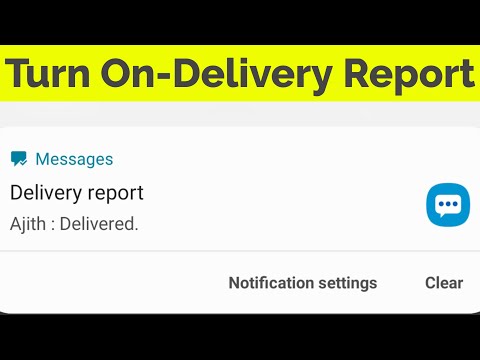
สมาร์ทโฟนในปัจจุบันสามารถทำสิ่งต่างๆมากมายเพื่อความบันเทิงธุรกิจและวัตถุประสงค์ส่วนตัว แต่คุณสมบัติขั้นสูงใหม่ทั้งหมดนี้จะไม่มีความหมายอะไรเลยหากสมาร์ทโฟนของคุณไม่สามารถทำงานพื้นฐานได้นั่นคือการส่งหรือรับข้อความหรือ SMS สิ่งนี้เกิดขึ้นและสามารถเกิดขึ้นได้กับสมาร์ทโฟนทุกรุ่นไม่ว่าจะเป็นที่ทำงานบนแพลตฟอร์ม iOS หรือ Android เวอร์ชันก่อนหน้าหรือเวอร์ชันใหม่ มีสาเหตุหลายประการที่ทำให้สมาร์ทโฟนเช่น Samsung Galaxy Note 8 ไม่สามารถส่งหรือรับข้อความ SMS ได้ สาเหตุแรกและสาเหตุปกติคือปัญหาเครือข่าย ปัญหาเครือข่ายเป็นสิ่งที่หลีกเลี่ยงไม่ได้ คุณจะไม่รู้ว่ามันเกิดขึ้นเมื่อใดและอย่างไร คุณจะสังเกตเห็นว่ามีบางอย่างผิดปกติเมื่อบางอย่างไม่ทำงาน
บ่อยครั้งที่ปัญหาเครือข่ายสามารถแก้ไขได้โดยผู้ใช้ปลายทางเว้นแต่ว่าจะเกิดจากปัญหาทางเทคนิคในจุดสิ้นสุดของผู้ให้บริการเครือข่ายของคุณ ในบรรดาขั้นตอนที่มีประสิทธิภาพและได้รับการแนะนำเป็นอย่างดีมีการระบุไว้ด้านล่างเพื่อช่วยคุณเมื่อใดก็ตามที่คุณกำลังจัดการกับปัญหาเดียวกันใน Galaxy Note 8 ของคุณอย่าลังเลที่จะอ้างถึงคำแนะนำแบบนี้เมื่อจำเป็น
ก่อนที่จะดำเนินการต่อไปหากคุณพบโพสต์นี้เนื่องจากคุณพยายามหาวิธีแก้ไขปัญหาของคุณให้ลองไปที่หน้าการแก้ไขปัญหา Galaxy Note 8 ของเราเนื่องจากเราได้แก้ไขปัญหาที่รายงานโดยทั่วไปส่วนใหญ่เกี่ยวกับโทรศัพท์แล้ว เราได้จัดเตรียมวิธีแก้ไขปัญหาบางส่วนที่ผู้อ่านรายงานไว้แล้วดังนั้นให้พยายามค้นหาปัญหาที่คล้ายกับของคุณและใช้วิธีแก้ไขปัญหาที่เราแนะนำ หากไม่ได้ผลสำหรับคุณและหากคุณต้องการความช่วยเหลือเพิ่มเติมโปรดกรอกแบบสอบถามปัญหา Android ของเราแล้วกดส่ง
วิธีแก้ปัญหาแรก: ออกและรีสตาร์ทแอพส่งข้อความของคุณ
สำหรับกรณีแรกปัญหาน่าจะเป็นข้อบกพร่องเล็กน้อยจากภายในแอปพลิเคชันการส่งข้อความที่ใช้งานอยู่ แอปใด ๆ สามารถผ่านข้อผิดพลาดแบบสุ่มเดียวกันเมื่อถูกกระตุ้นโดยปัจจัยบางอย่าง โดยปกติข้อผิดพลาดเหล่านี้สามารถแก้ไขได้อย่างง่ายดายโดยการออกและรีสตาร์ทแอป ที่กล่าวว่าให้ลองปิดและรีสตาร์ทแอพส่งข้อความของคุณด้วยขั้นตอนเหล่านี้:
- กด คีย์แอพล่าสุด อยู่ที่มุมล่างซ้ายของหน้าจอ จากนั้นรายการแอพจะปรากฏขึ้นบนหน้าจอ
- แตะ แอพส่งข้อความ จากรายการแล้วลากไปทางขวาหรือซ้าย หรือแตะไฟล์ X เพื่อปิดแอป
- หากคุณเห็นแอพอื่น ๆ ล่าสุดให้แตะที่ ลบทั้งหมด ไอคอนเพื่อออกจากทั้งหมด การทำเช่นนั้นจะหยุดแอปพื้นหลังเหล่านี้ไม่ให้เกิดความขัดแย้งกับแอพส่งข้อความ
หลังจากผ่านไปประมาณ 30 วินาทีคุณสามารถเปิดแอปอีกครั้งจากนั้นสร้างข้อความ SMS ทดสอบเพื่อส่งและรับ
วิธีที่สอง: รีบูตโทรศัพท์ของคุณ (รีเซ็ตแบบนุ่มนวล)
อีกวิธีง่ายๆที่คุณสามารถลองทำได้คือการรีเซ็ตแบบนุ่มนวลหรือการรีสตาร์ทอุปกรณ์ มันจะล้างหน่วยความจำภายในโทรศัพท์ของคุณและยังแก้ไขข้อบกพร่องเล็ก ๆ น้อย ๆ ของแอปรวมถึงสิ่งที่ส่งผลต่อแอปพลิเคชันการส่งข้อความของคุณด้วย ไม่มีผลต่อข้อมูลและข้อมูลส่วนบุคคลใด ๆ ของคุณที่จัดเก็บไว้ในหน่วยความจำภายในของโทรศัพท์ดังนั้นคุณจึงไม่ต้องสร้างข้อมูลสำรองไว้ล่วงหน้า หากคุณยังไม่ได้รีสตาร์ทโทรศัพท์ให้ทำตามขั้นตอนเหล่านี้:
- กดปุ่ม ปุ่มเปิดปิด สองสามวินาทีจนถึง ปิดลง ปรากฏขึ้น
- แตะไฟล์ เริ่มต้นใหม่ ตัวเลือก
- แตะ เริ่มต้นใหม่ อีกครั้งเพื่อยืนยัน
- ให้โทรศัพท์ของคุณไม่เกิน 90 วินาทีในการรีสตาร์ท
หรือคุณสามารถใช้คีย์ฮาร์ดแวร์เพื่อซอฟต์รีเซ็ตอุปกรณ์ของคุณโดยเฉพาะอย่างยิ่งเมื่อเกิดข้อผิดพลาด นี่คือวิธีการ:
- กดปุ่ม อำนาจ ปุ่มและ ปุ่มลดระดับเสียง พร้อมกันได้นานถึง 45 วินาที
- ปล่อยปุ่มทั้งสองเมื่อเปิดเครื่องโทรศัพท์
หลังจากรีสตาร์ทให้ลองสร้างข้อความ SMS ทดสอบและดูว่าคุณสามารถส่งและรับข้อความบนอุปกรณ์ของคุณได้หรือไม่
แนวทางที่สาม: ล้างแคชและข้อมูลในแอพส่งข้อความของคุณ
ไฟล์ชั่วคราวที่จัดเก็บเป็นแคชในแอพส่งข้อความของคุณอาจทำให้เกิดปัญหาเดียวกันโดยเฉพาะอย่างยิ่งเมื่อไฟล์เสียหาย ในกรณีนี้แอปอาจไม่สามารถโหลดแคชบางรายการซ้ำได้และส่งผลให้เกิดความผิดพลาด การล้างแคชและข้อมูลจากแอปส่งข้อความอาจช่วยแก้ปัญหาได้โดยเฉพาะอย่างยิ่งหากถูกเรียกโดยไฟล์แคชและข้อมูลที่เสียหาย นี่คือวิธีการ:
- ปัดขึ้นบนจุดว่างจากหน้าจอหลักเพื่อเปิดไฟล์ ถาดแอพ.
- แตะ การตั้งค่า.
- แตะ แอป.
- แตะเพื่อเลือกไฟล์ แอพส่งข้อความ ในรายการหรือแตะ เมนู (3 จุด) icon จากนั้นเลือกตัวเลือกเพื่อ แสดงแอประบบ
- แตะ การจัดเก็บ.
- แตะ ข้อมูลชัดเจน จากนั้นแตะ ตกลง. การดำเนินการนี้จะลบข้อมูลที่เก็บไว้ในแอพส่งข้อความของคุณรวมถึงการตั้งค่าข้อมูลการเข้าสู่ระบบและเนื้อหาที่บันทึกไว้
- แตะ ล้างแคช
- รอจนกว่าการล้างแคชจะเสร็จสมบูรณ์
รีสตาร์ทโทรศัพท์ของคุณจากนั้นเปิดแอพส่งข้อความของคุณและสร้างข้อความ SMS ทดสอบเพื่อส่งและรับ
แนวทางที่สี่: รีเซ็ตการตั้งค่าเครือข่ายในโทรศัพท์ของคุณ
การตั้งค่าเครือข่ายที่ไม่ถูกต้องยังเป็นสาเหตุที่เป็นไปได้ว่าทำไมคุณถึงไม่สามารถส่งหรือรับ SMS หรือข้อความบนอุปกรณ์ของคุณได้ หากคุณเกิดการเปลี่ยนแปลงบางอย่างกับการตั้งค่าเครือข่ายของโทรศัพท์ก่อนที่ปัญหาจะเกิดขึ้นก็เป็นไปได้มากว่านั่นคือสาเหตุที่แท้จริง คุณสามารถลองเปลี่ยนกลับการเปลี่ยนแปลงที่คุณทำหรือรีเซ็ตการตั้งค่าเครือข่ายแทน วิธีการมีดังนี้
- ปัดขึ้นบนจุดว่างเพื่อเปิดไฟล์ แอป ถาด.
- แตะ การตั้งค่า.
- แตะ การจัดการทั่วไป.
- แตะ รีเซ็ต.
- เลือกตัวเลือกเพื่อ รีเซ็ตการตั้งค่าเครือข่าย
- แตะ คืนค่าการตั้งค่า.
- ป้อน PIN หรือรหัสผ่านของคุณหากจำเป็น
- แตะ คืนค่าการตั้งค่า อีกครั้งเพื่อยืนยัน
โทรศัพท์ของคุณจะรีสตาร์ทโดยอัตโนมัติเมื่อการรีเซ็ตการตั้งค่าเครือข่ายเสร็จสิ้น รอจนกว่าทุกอย่างจะโหลดเสร็จสมบูรณ์จากนั้นลองส่งและรับ SMS อีกครั้ง
แนวทางที่ห้า: รีเซ็ตโทรศัพท์ของคุณเป็นค่าเริ่มต้นจากโรงงาน
คุณอาจพิจารณาใช้การรีเซ็ตข้อมูลเป็นค่าเริ่มต้นจากโรงงานเพื่อกู้คืน Galaxy Note 8 ของคุณกลับเป็นค่าเริ่มต้นจากโรงงานจากนั้นเริ่มตั้งค่าใหม่ตั้งแต่ต้น วิธีนี้สามารถช่วยได้โดยเฉพาะอย่างยิ่งหากปัญหาเกิดจากข้อบกพร่องที่ยากลำบากบางอย่างที่อาศัยอยู่ในรีจิสทรีระบบของโทรศัพท์ แต่ก็ควรสังเกตด้วยว่าการรีเซ็ตนี้จะล้างข้อมูลทุกอย่างออกจากอุปกรณ์ของคุณรวมถึงข้อมูลส่วนบุคคลการตั้งค่าและข้อมูลสำคัญอื่น ๆ หากคุณต้องการดำเนินการต่อโปรดสำรองข้อมูลทุกอย่าง วิธีการทำงานมีดังนี้
- สำรองข้อมูลของคุณ
- ปัดขึ้นบนจุดว่างจากหน้าจอหลักเพื่อเปิดไฟล์ แอป ถาด.
- แตะ การตั้งค่า.
- ไปที่ คลาวด์และบัญชี
- แตะ สำรองและเรียกคืน. เพื่อสร้างข้อมูลสำรองของข้อมูลสำคัญก่อนที่จะลบข้อมูลทั้งหมด
- หลังจากสร้างการสำรองข้อมูลแล้วให้กลับไปที่ไฟล์ การตั้งค่า เมนู.
- แตะ การจัดการทั่วไป.
- เลื่อนและแตะ รีเซ็ต
- แล้ว selecรีเซ็ตข้อมูลเป็นค่าเริ่มต้น จากตัวเลือกที่กำหนด
- แตะ รีเซ็ต เพื่อจะดำเนินการต่อ.
- หากได้รับแจ้งให้ป้อนข้อมูลรับรองของคุณ
- แตะ ดำเนินการต่อ.
- จากนั้นแตะ ลบทั้งหมด เพื่อยืนยันการรีเซ็ต
รอจนกว่าการรีเซ็ตจะเสร็จสิ้นและโทรศัพท์ของคุณจะรีบูต จากนั้นคุณสามารถดำเนินการตั้งค่าอุปกรณ์เริ่มต้นและกำหนดค่าตัวเลือกที่จำเป็นรวมถึงการตั้งค่าเครือข่ายด้วยตนเอง
ตัวเลือกอื่น
ติดต่อผู้ให้บริการเครือข่ายหรือผู้ให้บริการเครือข่ายของคุณหากคุณยังไม่สามารถส่งหรือรับข้อความหรือ SMS บน Samsung Galaxy Note 8 ของคุณได้หลังจากใช้วิธีการทั้งหมดที่เป็นไปได้หมดแล้ว อาจมีการขัดข้องของเครือข่ายอย่างต่อเนื่องหรือปัญหาทางเทคนิคที่ทำให้บริการ SMS ไม่สามารถใช้งานได้ในขณะนี้ ตรวจสอบและตรวจสอบให้แน่ใจว่าสถานะบัญชีของคุณดี บางครั้งบริการขาออกรวมถึงการส่งข้อความ (การส่งข้อความ SMS) จะถูกปิดใช้งานชั่วคราวเนื่องจากปัญหาเกี่ยวกับบัญชีที่ต้องได้รับการแก้ไขกับผู้ให้บริการของคุณ ตรวจสอบให้แน่ใจว่าไม่ได้ทำให้คุณเกิดปัญหานี้
เชื่อมต่อกับเรา
เราเปิดรับปัญหาคำถามและข้อเสนอแนะของคุณเสมอดังนั้นโปรดอย่าลังเลที่จะติดต่อเราโดยกรอกแบบฟอร์มนี้ นี่เป็นบริการฟรีที่เรานำเสนอและเราจะไม่เรียกเก็บเงินจากคุณ แต่โปรดทราบว่าเราได้รับอีเมลหลายร้อยฉบับทุกวันและเป็นไปไม่ได้ที่เราจะตอบกลับทุกฉบับ แต่มั่นใจได้ว่าเราอ่านทุกข้อความที่ได้รับ สำหรับผู้ที่เราได้ช่วยเหลือโปรดกระจายข่าวโดยการแบ่งปันโพสต์ของเราให้เพื่อนของคุณหรือเพียงกดไลค์ Facebook และ Google+ เพจของเราหรือติดตามเราทาง Twitter
โพสต์ที่คุณอาจต้องการดู:
- ข้อความยาวของ Verizon Galaxy Note 8 แบ่งออกเป็นข้อความขนาดเล็ก SMS ไม่เป็นระเบียบปัญหาการส่งข้อความอื่น ๆ
- วิธีแก้ไขข้อผิดพลาด Samsung Galaxy Note8 ที่ยังคงแสดงข้อผิดพลาด“ ขออภัยข้อความหยุดทำงาน” [คู่มือการแก้ไขปัญหา]
- วิธีแก้ไข Samsung Galaxy Note8 ของคุณที่ไม่สามารถส่ง / รับข้อความได้ [คำแนะนำในการแก้ไขปัญหา]
- แก้ไข Samsung Galaxy Note 8 ไม่มีการแจ้งเตือนเสียงสำหรับข้อความ
- จะทำอย่างไรถ้า Galaxy Note8 มีข้อผิดพลาด“ ขออภัยแป้นพิมพ์ Android หยุดทำงาน”


